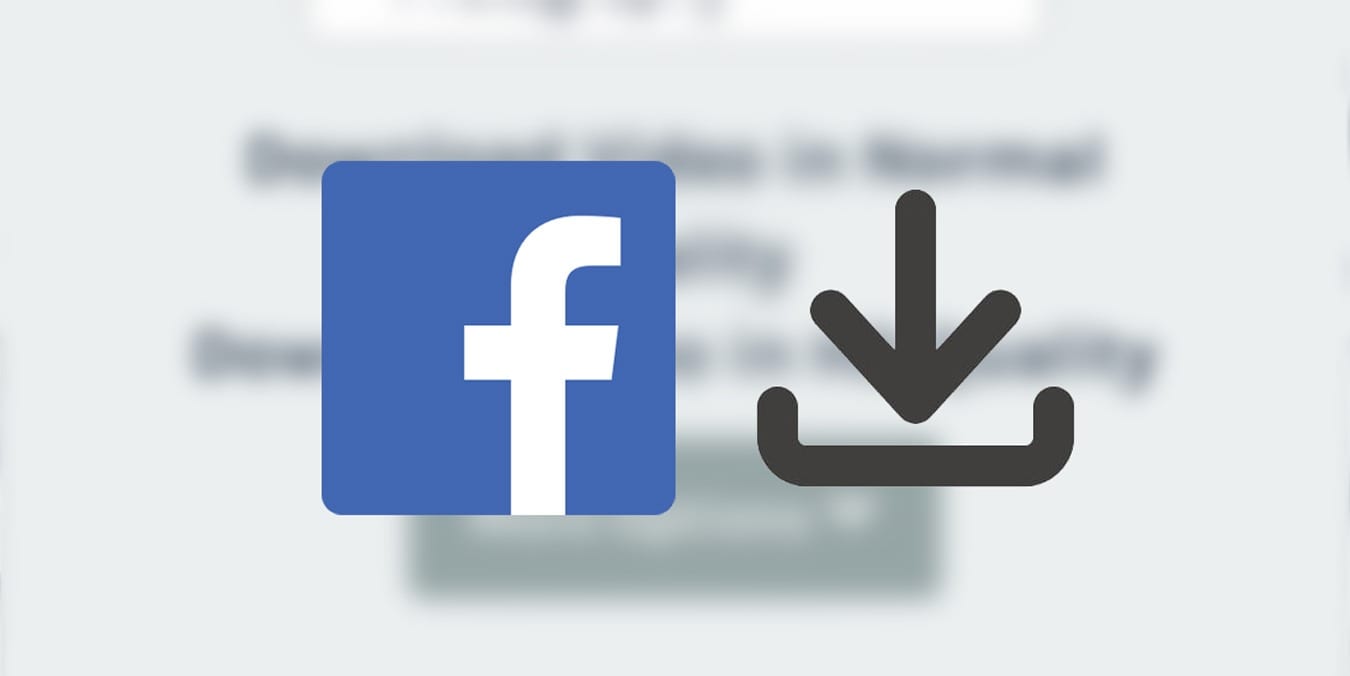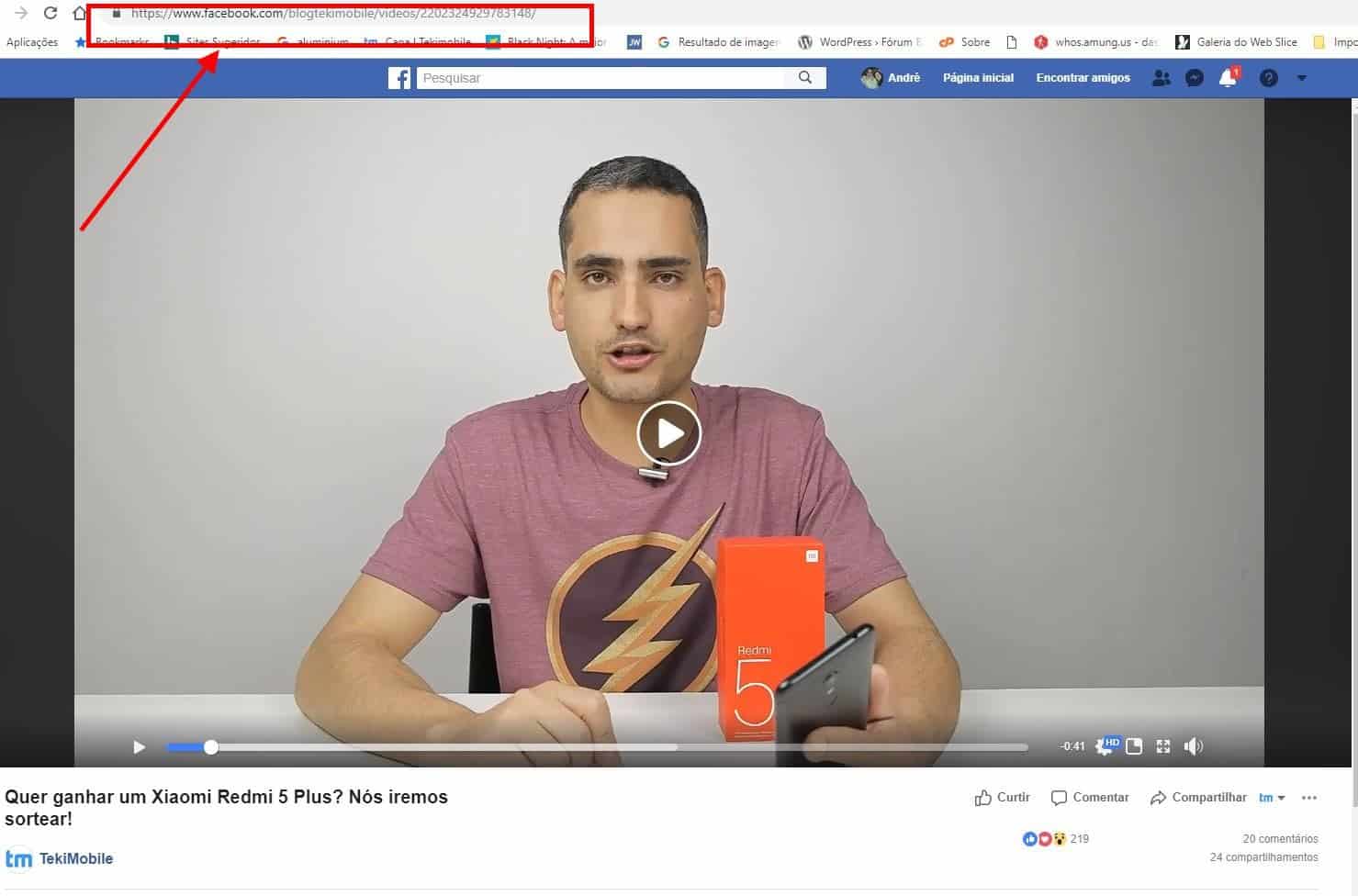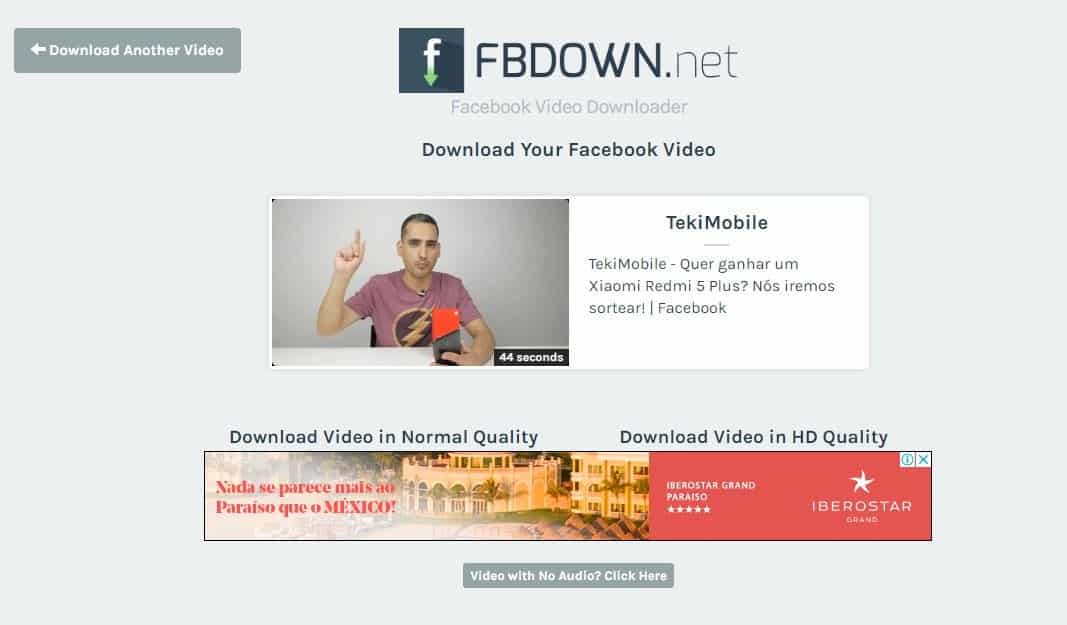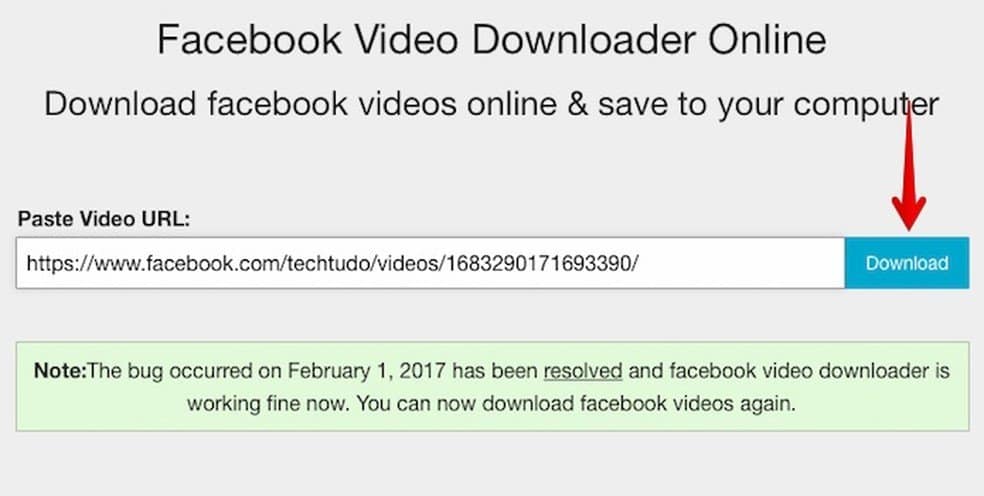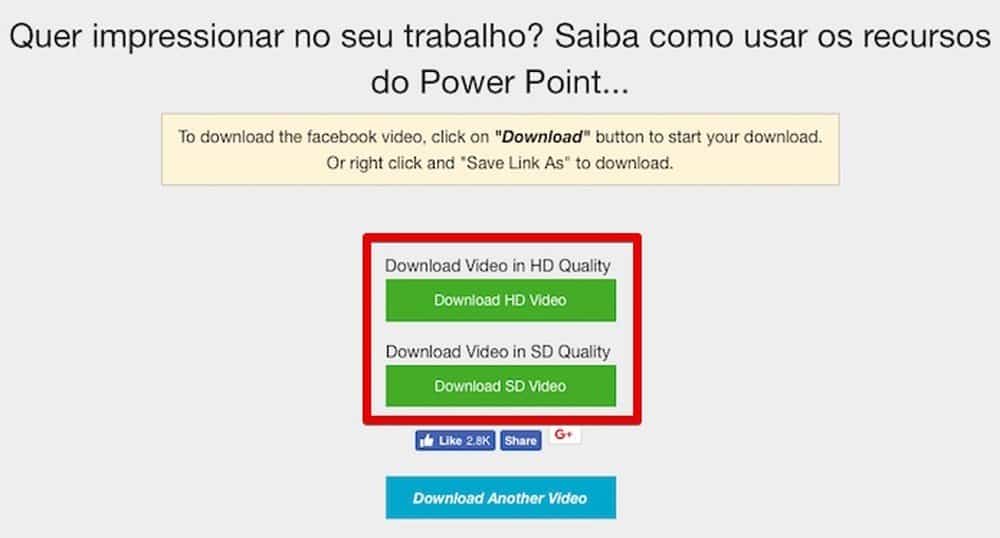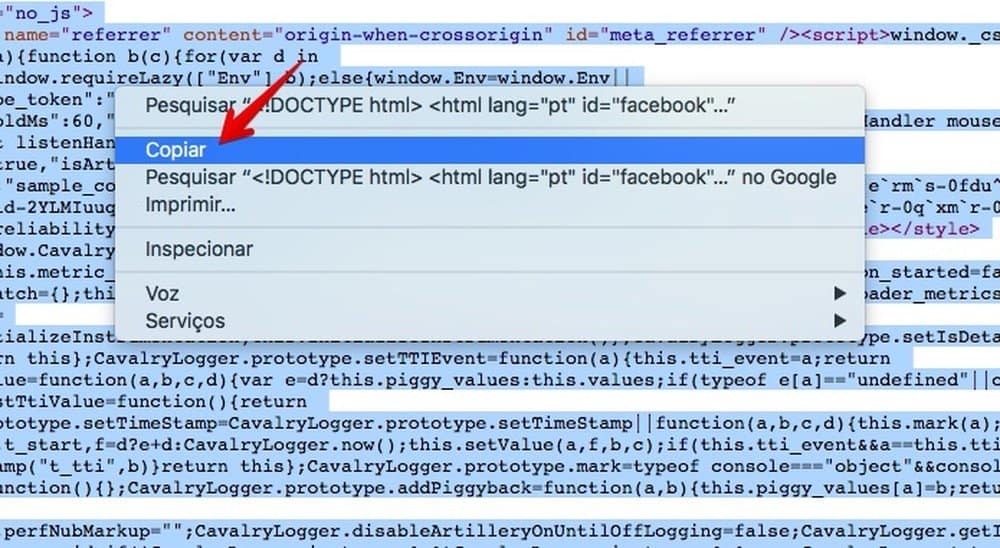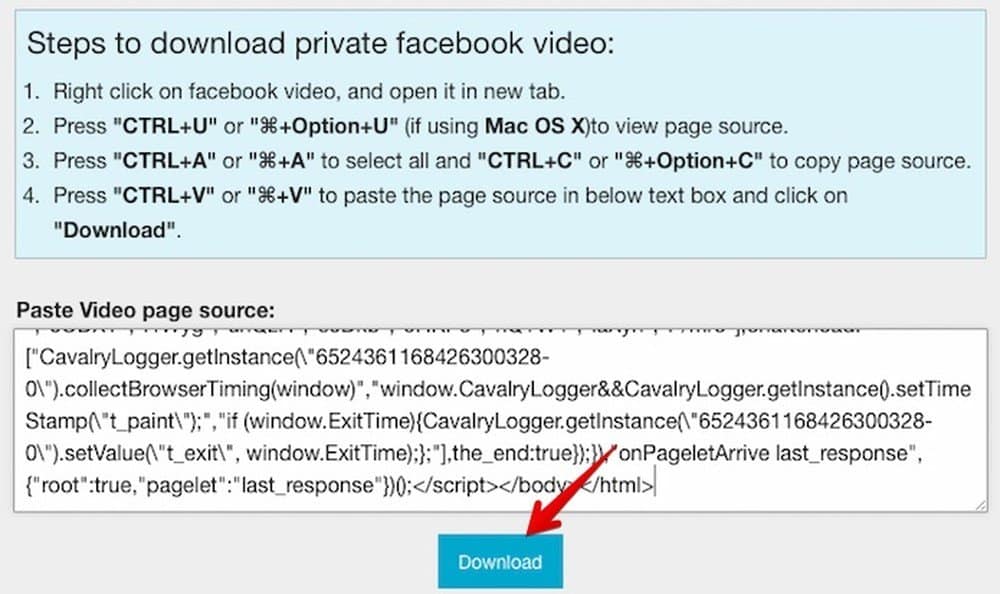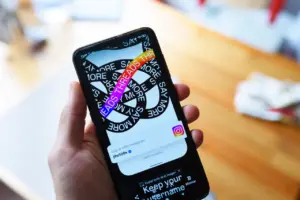Baixar vídeo do Facebook não é uma opção, é quase uma necessidade. O que muitos não sabem, é que é relativamente fácil fazer isso, sendo possível o download dos vídeos do Facebook tanto no PC como no celular.
Nesse artigo iremos ensinar justamente isso: como baixa video do Facebook online sem instalar nada no seu PC, celular Android e também no iPhone. Somente usando sites que oferecem esse serviço.
Abaixo iremos mostrar alguns sites que possibilitam maneiras de como baixar video do facebook no PC e também iremos mostrar como baixar video do facebook no celular.
Como baixar video do facebook no PC
Primeiro, é necessário entender que existem vídeos públicos e privados no Facebook, sendo que cada um há um modo diferente de baixar. Mostraremos dois sites diferentes para baixar os públicos.
Baixando vídeos públicos do Facebook com o siteFBDOWN.net.
Uma de suas características é que ele é seguro, pois não precisa baixar nada. Você poderá baixar video do facebook usando o chrome ou qualquer outro navegador.
Leia também:
1 – Navegue até a página do Facebook onde está o vídeo que você quer baixar. Copie a página.
2 – Feito isso, acesse o site FbDown.net. Na barra que irá aparecer basta colar o link do Facebook copiado. Depois clique em download.
3 – Irá aparecer uma miniatura do vídeo. Clique na qualidade do vídeo que você deseja, que são Normal e HD (alta definição).
4 – Na janela que irá abrir, escolha a pasta que você deseja salvar. Pronto, está feito.
Segunda opção para baixar vídeos públicos: GetFbStuff
O GetFbStuff é outro site que possibilita fazer o download de vídeos do Facebbok sem programas. Basicamente, ele funciona da mesma forma do anterior. Vejam abaixo.
1 – Novamente copie a pagina do Facebook onde se encontra o vídeo para download.
2 – Acesse o site GetFbStuff e cole o link do vídeo no campo de texto que há. Depois clique em download;
3 – Depois de clicar, basta escolher a qualidade do vídeo. A primera é SD (qualidade baixar) e a segunda é HD (qualidade alta).
Como baixar vídeo no Facebook privado
Baixar video do facebook privado é um pouco mais complicado. Por isso nossa dica é valiosa.
1 – Abra o vídeo que você quer baixar. Para isso, clique sobre a data em que ele foi postado. Agora, pressione “Ctrl + U”, no Windows ou “Cmd + Option + U”, no macOS;
2 – O código de fonte da página será exibido. Pressione “Ctrl + A” para selecionar tudo e copie;
3 – Acesse a página de vídeos privados do GetFbStuff e cole o código copiado. Por fim, clique em “Download”.
Depois disso o vídeo começará a ser baixado. Fácil não é?
- Inclusive, nossa página do Facebook tem conteúdo diariamente. Clique aqui e curta.
Como baixar video do facebook no celular – Android
Para baixar vídeo da rede social usando um smartphone Android, será necessário instalar um aplicativo.
1 – Instale o aplicativoVideo Downloader para Facebook
2 – Aqui a mágica, quando você estiver na página do video do Facebook que você quer baixar, quando clicar nele irá aparecer automaticamente a opção de download.
3 – Escolha a qualidade do vídeo que você quer, depois disso basta clicar em HD.
Como baixar video do facebook no celular – iPhone ou iPad
Assim como no Android, será necessário instalar um aplicativo para fazer o download dos vídeos do Facebook.
1 – Na App Store, instale o aplicativo MyMedia
2 – No seu feed ou na página especifica do vídeo do Facebook, clique e compartilhar o vídeo e escolhar o app MyMedia.
3 – Dentro do app, terá a opção de baixar. Depois de escolher a qualidade do vídeo, basta fazer o download.
4 – O MyMedia irá reproduzir, mas caso prefira assistir no player do iOS, basta no próprio aplicativo escolher a opção Save to Camera Roll